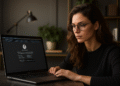Как отключить командную строку в Windows 11 🚫 Защитите свой ПК сейчас!
При запуске с правами администратора командная строка может изменять важные системные файлы и вносить необратимые изменения. Поэтому, если вашим компьютером пользуются другие члены семьи или коллеги, лучше всего навсегда отключить командную строку. 🚫
Оставьте отключенным Командная строка Предотвратить нежелательные изменения в системе — отличная идея. Это также предотвратит использование командной строки вредоносными приложениями. Ниже мы покажем вам два лучших способа. отключить командную строку на Windows 11. 💻✨
Отключение командной строки в Windows 11 — с помощью редактора групповой политики
Редактор групповой политики — это инструмент, который вам понадобится Отключить командную строку в Windows 11. Этот редактор позволяет настраивать различные параметры Windows. Здесь мы объясним, как отключить Командная строка в Windows 11. 📑
1. Нажмите «Поиск Windows 11» и введите Редактор локальной групповой политики.
2. Откройте Изменить групповую политику из списка.

3. Когда откроется редактор групповой политики, перейдите по этому пути:
Конфигурация пользователя > Административные шаблоны > Система

4. С правой стороны найдите и дважды щелкните политика для предотвращения доступа к командной строке.

5. В появившемся окне выберите Включено

6. В разделе «Параметры» щелкните раскрывающееся меню и выберите Ага.

7. Чтобы применить изменения, нажмите кнопку Применять а затем в Хорошо.
8. Чтобы отменить изменения, выберите Не настроено в шаге 5 и нажмите кнопку Хорошо.

После внесения изменений закройте редактор локальной групповой политики и перезагрузите компьютер. После перезагрузки вы больше не сможете получить доступ к командной строке. ⚠️
Отключить CMD в Windows 11 – Редактор реестра Windows
Вы также можете отредактировать файлы реестра Windows 11, чтобы отключить командную строку. Это не позволит всем пользователям, включая приложения, использовать командную строку. Вот что вам нужно сделать. 🔍
1. Нажмите клавиши Windows + R на клавиатуре, чтобы открыть Выполнить диалоговое окно.

2. Когда откроется окно «Выполнить», введите regedit и нажмите Входить.

3. Откроется редактор реестра на вашем компьютере с Windows 11. Перейдите по этому пути:
HKEY_CURRENT_USER\Программное обеспечение\Политики\Microsoft\Windows

4. Щелкните правой кнопкой мыши по клавише Windows слева и выберите Новый > Ключ.

5. Назовите новый ключ. Система.

6. Щелкните правой кнопкой мыши по разделу «Система» и выберите Новый > Значение DWORD (32 бита).

7. Назовите новое значение DWORD следующим образом: ОтключитьCMD. В поле значения введите 2 и нажмите кнопку Хорошо.

8. Теперь перезагрузите компьютер. После перезагрузки откройте командную строку. Вы увидите сообщение о том, что CMD отключен. 📴

9. Если вы хотите снова включить CMD, установите значение ОтключитьCMD в 0 в этом Шаг 7. 🔄

Почему в Windows 11 появляется командная строка?
Постоянное появление командной строки в Windows 11 — обычное дело. Эта проблема обычно вызвана ошибками и сбоями в операционной системе, которые заставляют командную строку открываться при запуске. 😕
Чтобы устранить эту проблему, вам необходимо установить все ожидающие обновления на вашем компьютере с Windows 11. Если командная строка по-прежнему отображается при запуске, вам необходимо проверить систему на наличие скрытых вредоносных программ и удалить их. 🔍
Хотя безопасность Windows эффективно блокирует вредоносные файлы, тем не менее рекомендуется использовать на вашем ПК платные антивирусные программы. Лучший вариант - это Малваребайты, который может сканировать и находить скрытые вредоносные программы, вирусы, рекламное ПО и потенциально нежелательные программы на вашем компьютере с Windows 11. 🛡️
Командная строка — полезный инструмент для Windows 11, но если другие пользователи могут получить доступ к вашему устройству, лучше ее отключить. Вы можете отменить изменения, чтобы снова включить командную строку на своем компьютере или ноутбуке. Если вы застряли на каком-либо из шагов и не можете отключить CMD, сообщите нам об этом в комментариях! 💬